iPhone 使用手冊
- 歡迎使用
-
- 支援的機型
- iPhone 8
- iPhone 8 Plus
- iPhone X
- iPhone XR
- iPhone XS
- iPhone XS Max
- iPhone 11
- iPhone 11 Pro
- iPhone 11 Pro Max
- iPhone SE(第二代)
- iPhone 12 mini
- iPhone 12
- iPhone 12 Pro
- iPhone 12 Pro Max
- iPhone 13 mini
- iPhone 13
- iPhone 13 Pro
- iPhone 13 Pro Max
- iPhone SE(第三代)
- iPhone 14
- iPhone 14 Plus
- iPhone 14 Pro
- iPhone 14 Pro Max
- iOS 16 的新功能
- 版權聲明
在 iPhone 上的「健康」中記錄月經週期資訊
在「健康」App ![]() 中,你可以記錄月經週期資訊來取得經期和受孕期間預測。
中,你可以記錄月經週期資訊來取得經期和受孕期間預測。
設定經期追蹤
點一下右下角的「瀏覽」,然後點一下「經期追蹤」。
點一下「開始使用」,然後依照螢幕上的指示操作。
為了協助改善你的經期和受孕期間預測,請輸入你上次經期的必要資訊。
記錄你的經期資訊
你可以記錄經期天數和追蹤症狀、點狀出血、基礎體溫等資訊。
點一下右下角的「瀏覽」,然後點一下「經期追蹤」。
請執行下列任一項操作:
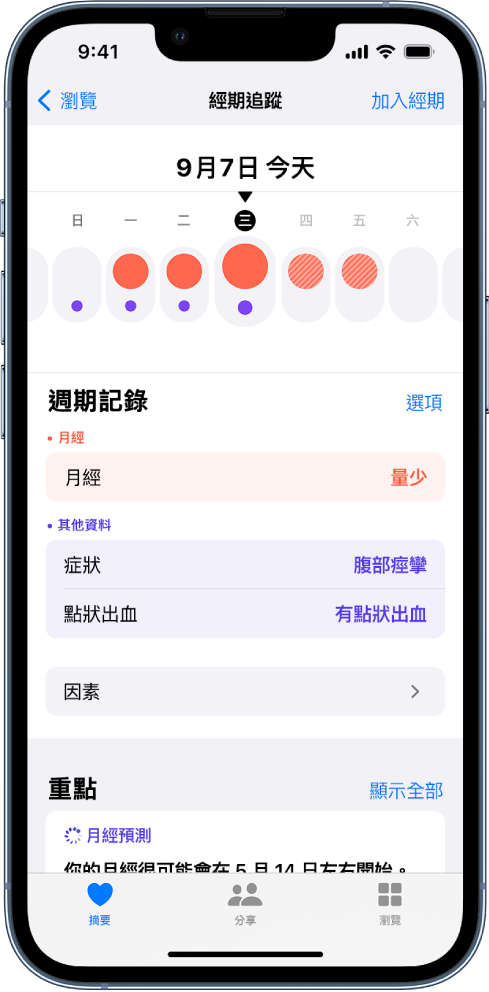
記錄經期日:點一下畫面最上方時間列上的日期。或是點一下右上角的「加入經期」,然後從月曆上選擇一天。
記錄一天月經量:滑動時間軸來選取一天,點一下「經期」(「月經」下方),然後選擇選項。
記錄症狀、點狀出血或資訊:滑動時間軸來選取一天,點一下類別(「其他資料」下方),提供資訊,然後點一下「完成」。
加入資料記錄類別:點一下「選項」,然後從「週期記錄」下方的類別中選擇項目。
【注意】你可以使用 Apple Watch(需另外購買)來協助記錄你的經期資訊。請參閱:「Apple Watch 使用手冊」中的在 Apple Watch 上使用「經期追蹤」。
編輯你的記錄
你記錄的資訊會顯示在螢幕最上方的時間軸上,實心紅色圓圈 ![]() 代表你記錄經期的日子,紫色圓點
代表你記錄經期的日子,紫色圓點 ![]() 代表你記錄了其他資訊的日子。時間軸中所選日子的資料會顯示在「週期記錄」中(時間軸下方)。若要已記錄的資訊,請執行下列操作:
代表你記錄了其他資訊的日子。時間軸中所選日子的資料會顯示在「週期記錄」中(時間軸下方)。若要已記錄的資訊,請執行下列操作:
滑動時間軸來選取一天。
點一下資料類別(例如「月經」或「症狀」),進行更改,然後點一下「完成」。
若要取消標示經期日,請在時間軸中點一下那天的實心紅色圓圈。
管理經期因素
當你輸入關於懷孕、哺乳和避孕藥使用的資訊,該資訊會用來協助管理你的經期預測。
點一下右下角的「瀏覽」,然後點一下「經期追蹤」。
向下捲動,點一下「因素」,然後執行以下任一項操作:
加入因素:點一下「加入因素」,選取因素,在你需要更改開始日期時點一下「開始」,然後點一下「加入」。
更改目前因素的結束日期:點一下因素,點一下「結束」,選取日期,然後點一下「完成」。
刪除目前因素:點一下因素,然後點一下「刪除因素」。
設定因素:選取任何你目前套用的因素,然後點一下「完成」。
你在「健康」中所加入有關自己的資訊,可供你自行運用和分享。你可以決定要將什麼資訊儲存在「健康」中,以及誰可以取用你的資料。在你的 iPhone 透過 Face ID、Touch ID 或密碼鎖定時,你在「健康」中的所有健康和健身資料(除了你的醫療卡以外)都會做加密處理。所有同步到 iCloud 的健康資料,都會在傳輸過程中和 Apple 伺服器上做加密處理。此外,如果你使用 iOS 版本(和 watchOS,如果你有使用 Apple Watch 來追蹤經期)搭配預設雙重認證和密碼,你的健康和活動資料就會以 Apple 無法讀取的方式儲存。這表示當你使用「經期追蹤」功能和雙重認證時,你同步到 iCloud 的健康資料會進行端對端加密,而 Apple 沒有解密資料所需的金鑰,因此無法讀取。